Créer un flux de cloud qui utilise Microsoft Dataverse
Améliorez l’efficacité opérationnelle avec une vue unifiée des données métier en créant des flux qui utilisent le service Dataverse.
Par exemple, vous pouvez utiliser Dataverse dans Power Automate de ces manières clés :
- Créez un flux de cloud qui permet d’importer des données, d’en exporter ou d’agir sur les données (comme l’envoi d’une notification) en cas de modification des données. Pour des instructions détaillées, consultez les procédures plus loin dans cette rubrique.
- Au lieu de créer une chaîne d’approbation par courrier électronique, créez un cloud qui stocke l’état d’approbation dans une table, puis générez une application personnalisée dans laquelle les utilisateurs peuvent approuver ou rejeter des éléments. Pour des instructions détaillées, consultez Créer une chaîne d’approbation avec Dataverse.
Dans cet article, vous allez créer un flux de cloud qui envoie une notification par e-mail lorsqu’un Processus de prospect qualifié crée une Opportunité dans Dataverse. La notification comprend les Remarques du Prospect.
Conditions préalables
S’inscrire pour Power Automate et Power Apps.
Si vous rencontrez des problèmes, vérifiez si Power Automate et Power Apps sont compatibles avec le type de compte que vous utilisez et si votre organisation n’a pas bloqué l’inscription.
Si vous n’avez jamais utilisé Dataverse auparavant, créez un environnement Dataverse avec une base de données dans le centre d’administration de Power Platform.
Se connecter à votre environnement
Connectez-vous à Power Automate.
Dans le menu en haut à droite, sélectionnez l’environnement dans lequel vous avez créé la table Dataverse.
Important
Si vous ne sélectionnez pas le même environnement, vous ne verrez pas vos tables Dataverse.
Utiliser un modèle
Dans le volet de navigation de gauche, sélectionnez Modèles, puis recherchez Copier les notes d’un prospect vers l’opportunité.
Vous pouvez utiliser n’importe quel modèle qui exécute une tâche que vous souhaitez automatiser dans Dataverse. Dans cet exemple, vous utiliserez le modèle Copier les notes du prospect dans l’opportunité dans Dataverse.
Si vous n’avez pas encore créé de connexion, sélectionnez Se connecter, puis fournissez vos informations d’identification selon vos besoins.
Cliquez sur Continuer.
Vous verrez maintenant le modèle et ses connexions. Dans les étapes suivantes, vous personnaliserez ce modèle.
Personnaliser votre modèle de flux
Sur la carte Lorsqu’une opportunité est créée, sélectionnez Environnement, Nom de la table, et Étendue que vous souhaitez utiliser.
Pour plus d’informations sur l’étendue, consultez Déclencher des flux : étendue.
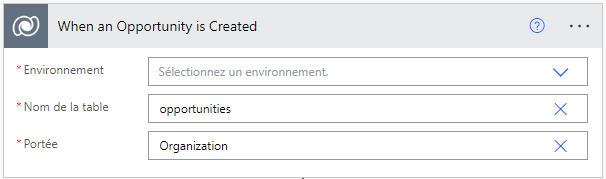
Remplissez la carte Obtenir la ligne Opportunité, selon vos besoins.
Configurez la carte Provenir d’un prospect.
Remplissez la carte Obtenir un prospect et les cartes Liste des notes du prospect sur le côté Si oui de la branche de décision.
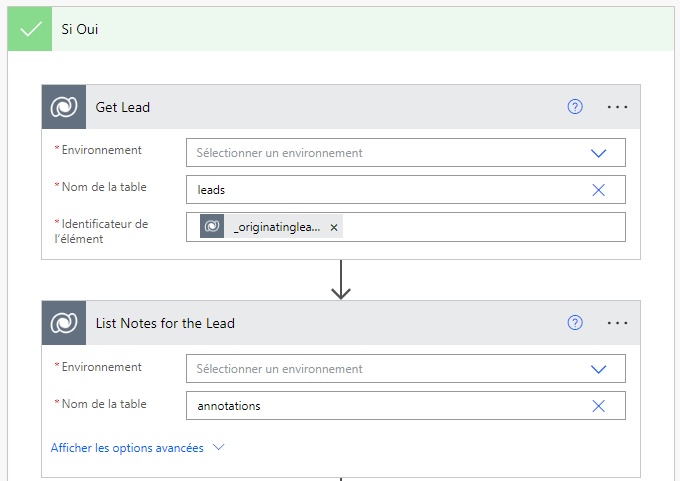
Développez la carte Appliquer à chacun, puis supprimez la carte Copier la note du prospect dans une nouvelle note.
Sélectionnez Ajouter une action, recherchez notification, puis sélectionnez M’envoyer une notification par e-mail.
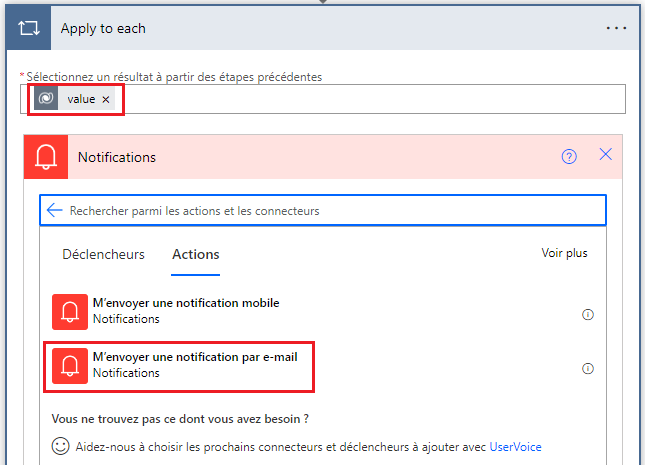
Configurez la carte de notification pour vous envoyer une notification par e-mail avec les détails des notes du prospect.
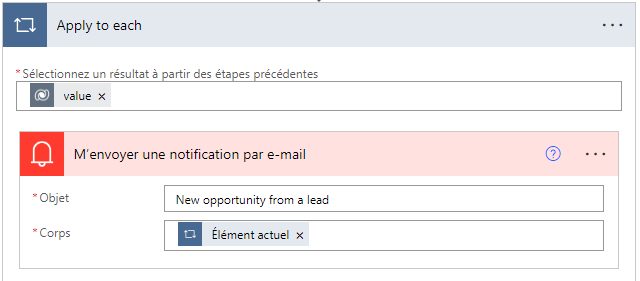
Pourboire
Si vous ne trouvez pas de modèle qui effectue les tâches que vous souhaitez, vous pouvez créer un flux de cloud à partir de zéro qui fonctionne sur Dataverse.